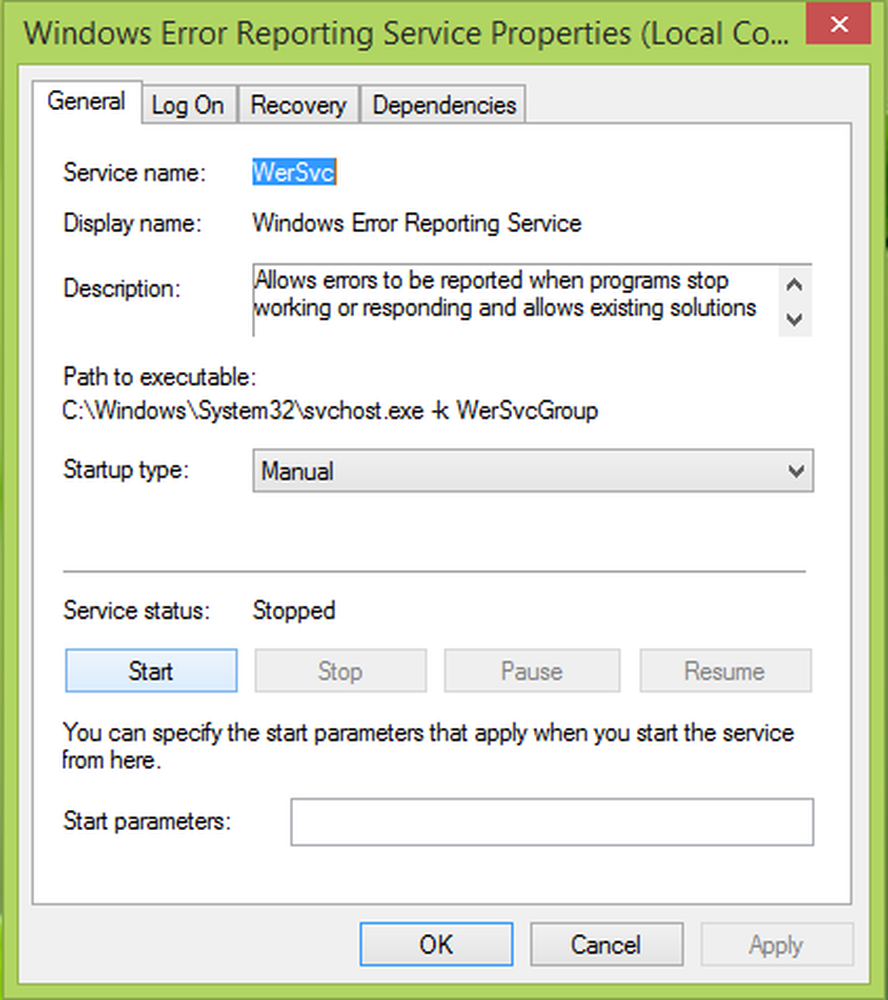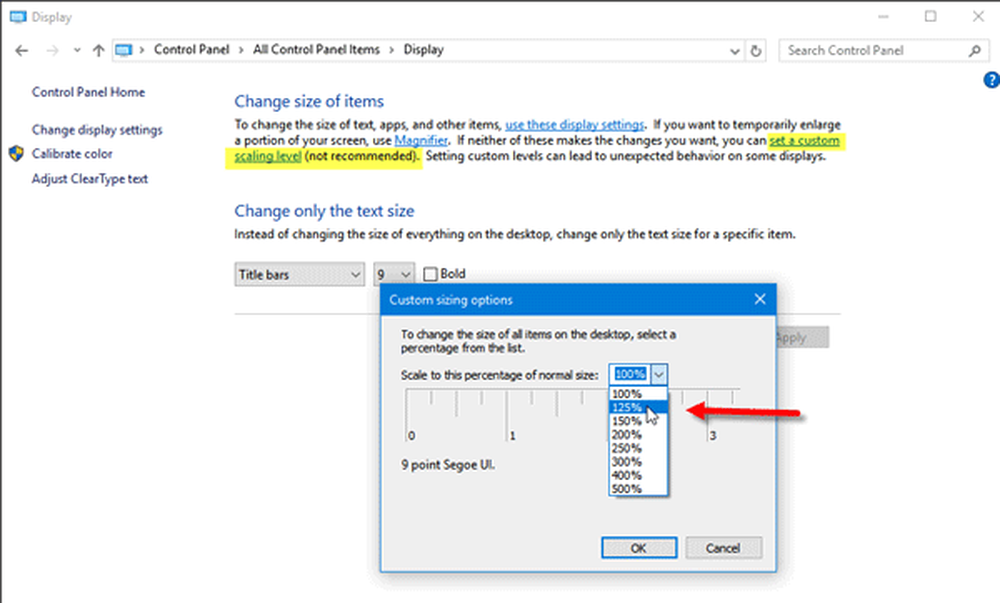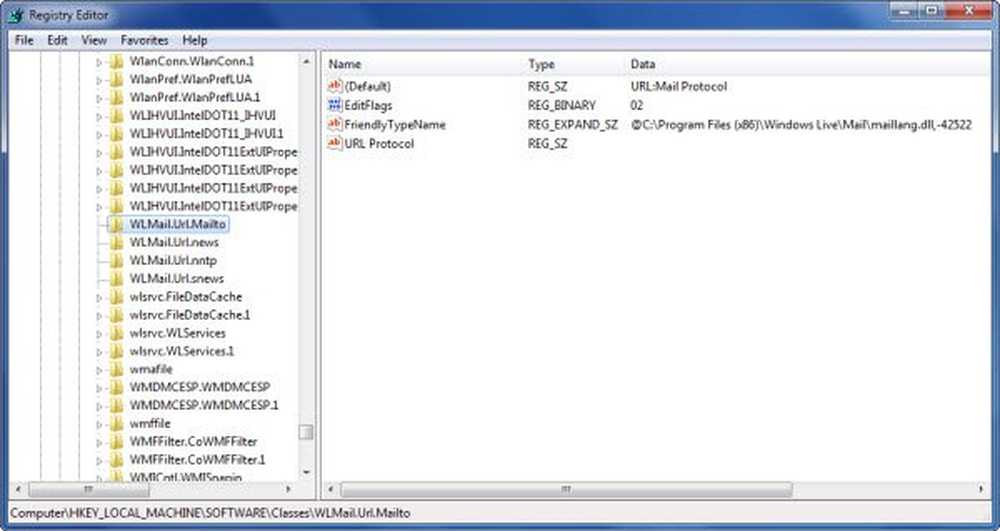Repara UN ERROR FATAL DETECTADO PNP en Windows 10

los PNP_DETECTED_FATAL_ERROR La pantalla azul generalmente ocurre cuando cualquier hardware nuevo usualmente del tipo Conecta y reproduce están adjuntos. Cuando este dispositivo está conectado, el controlador de ese dispositivo falla o no se encuentra o es eventualmente incompatible. Por lo general, hay una serie de códigos de error que se incluyen en esta categoría. Algunos de estos errores son 0x000000CA (0x01681690, 0xEA96A7BE, 0x938A81AD, 0xF8362881). Este error de pantalla azul puede ocurrir en cualquier momento. Pero la única constante aquí es la conexión de un dispositivo PNP, como una unidad USB, auriculares, micrófono, etc..
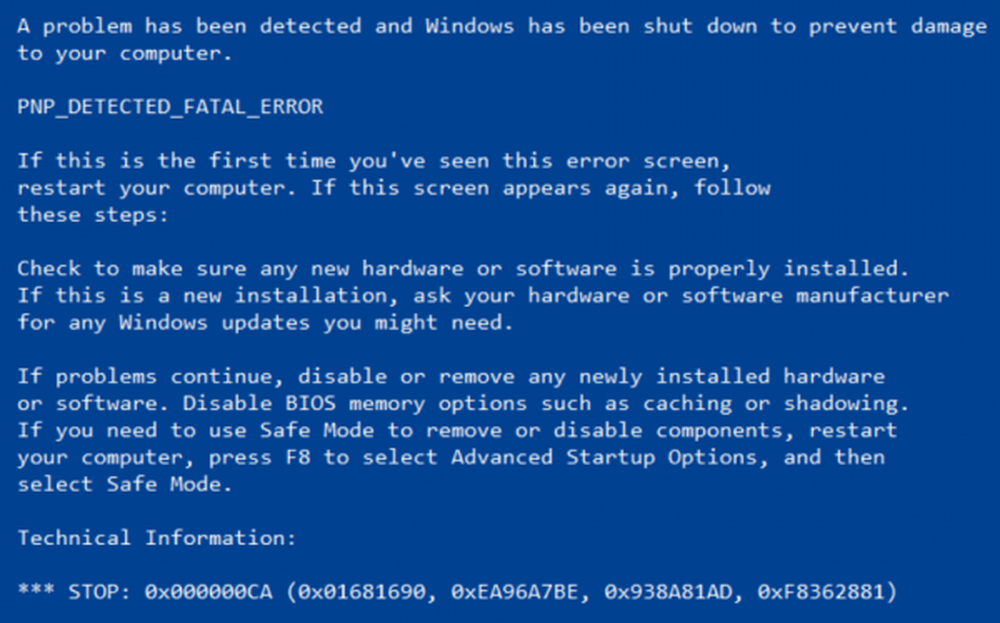
La comprobación de errores PNP_DETECTED_FATAL_ERROR tiene un valor de 0x000000CA. Esto indica que el Administrador de Plug and Play encontró un error grave, probablemente como resultado de un controlador problemático Plug and Play..
Veamos ahora cómo solucionar este error de parada.
PNP_DETECTED_FATAL_ERROR
Las siguientes sugerencias pueden ayudarlo a reparar la pantalla azul de PNP_DETECTED_FATAL_ERROR en Windows 10:
- Deshabilitar o quitar hardware recién instalado
- Deshabilitar las opciones de memoria del BIOS viz. Caché o Sombreado
- Ejecutar ChkDsk
- Actualizar controladores de dispositivo
- Ejecutar Restaurar sistema.
Deshabilitar o quitar hardware recién instalado
Es posible que tenga que deshabilitar o eliminar el hardware recién instalado, ya que los dispositivos externos no son tan inocentes al activar un error de Pantalla Azul de la Muerte.
Para eso, recomendaría intentar desconectar físicamente cualquier dispositivo externo conectado a su computadora y verificar si eso corrige el error de la Pantalla azul de la muerte..
Deshabilitar las opciones de memoria del BIOS viz. Caché o Sombreado
Para corregir este error, es posible que deba desactivar las opciones de memoria del BIOS, a saber. Caché o Sombreado.
Para hacer esto, deberá ingresar el BIOS de su sistema, abrir la página Avanzado y ver las opciones allí. Mientras esté en el BIOS, tendrá que usar las teclas Flecha y Intro para seleccionar sus opciones.
Si no puede encontrarlo, busque las instrucciones específicas de su OEM o si tiene una computadora personalizada, busque las instrucciones del fabricante de su placa base.
Revisar el disco en busca de errores
Para ejecutar ChkDsk, abre Esta pc. Haga clic derecho en la partición de su sistema operativo para Windows.
Haga clic en Propiedades. Ahora, navega a la pestaña etiquetada como Herramientas.
En la sección de Comprobación de errores, haga clic en Comprobar.
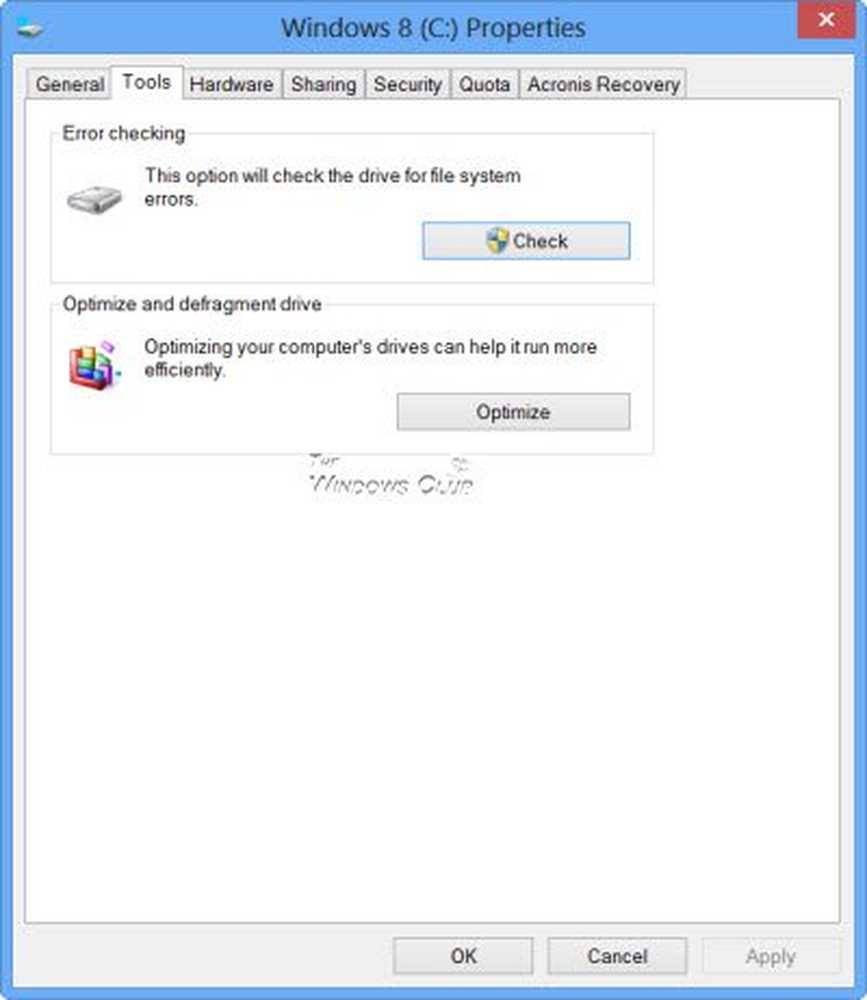
Ahora aparecerá una nueva mini ventana. Haga clic en Unidad de escaneo.
Deje que escanee la partición de la unidad de disco y, a continuación, reinicie la computadora para que los cambios surtan efecto..
Desinstalar o actualizar controladores y otro software
Comience por iniciar su computadora en el Modo seguro. A continuación, puede desinstalar, actualizar o deshacer algunos controladores.
En caso de que sospeche que algún programa puede estar causando conflictos, debe desinstalarlo.
Comience por golpear el WINKEY + R combinaciones de botones para abrir el correr caja. Dentro de ella, escriba appwiz.cpl y luego presiona Enter.
Esto abrirá la sección Programas y características del Panel de control. De la lista de programas generados, puede seleccionar el programa que desea instalar.
Haga clic derecho sobre él y haga clic en Desinstalar para desinstalarlo de tu computadora.
Reinicie su computadora para que los cambios surtan efecto. Compruebe si esto solucionó el error..
Usar Restaurar sistema
Si tiendes a crear un punto de restauración del sistema, puedes intentar deshacer cualquier tipo de modificaciones intencionales o no intencionales en tu computadora; Puedes intentar realizar una Restauración del Sistema desde los puntos disponibles.
Todo lo mejor!